时间:2015-07-06 11:06:50 作者:zhijie 来源:系统之家 1. 扫描二维码随时看资讯 2. 请使用手机浏览器访问: https://m.xitongzhijia.net/xtjc/20150706/52185.html 手机查看 评论 反馈
电脑上安装完Win10系统后,你会发现有的桌面图标左上角有个复选框,小框中还打着勾勾。强迫的小朋友就受不了了,实在太影响美观了。本文就来介绍一下Win10桌面图标左上方小框有小勾怎么去掉。
方法/步骤
1、点击打开“这台电脑”(即“我的电脑”)
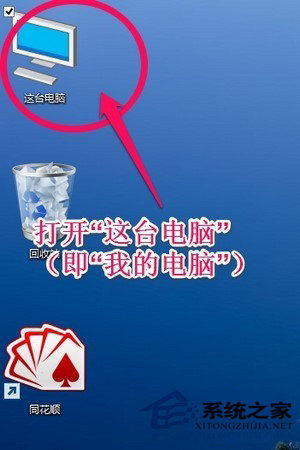
2、左上方的菜单中点击“查看”
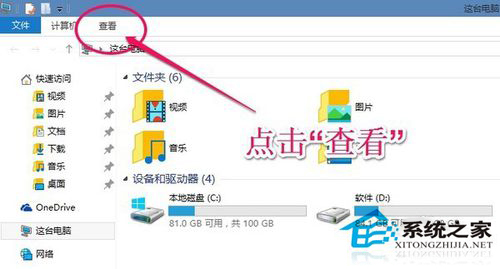
3、在下拉菜单中找到“项目复选框”
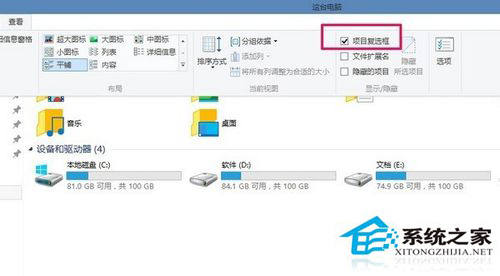
发表评论
共0条
评论就这些咯,让大家也知道你的独特见解
立即评论以上留言仅代表用户个人观点,不代表系统之家立场